'> Windows 10으로 업그레이드 한 후 블루투스 장치가 HP 컴퓨터에서 인식되지 않으면 다음에서 드라이버 상태를 확인하십시오. 기기 관리자 . 문제는 대부분 드라이버 문제로 인해 발생합니다. 장치 옆에 노란색 표시가 있으면 장치에 드라이버 문제가있는 것입니다. 문제를 해결하려면 드라이버를 업데이트하십시오.
블루투스 드라이버를 업데이트하는 데 사용할 수있는 방법은 두 가지가 있습니다.
방법 1 : HP에서 드라이버 다운로드 및 설치
방법 2 : Driver Easy를 사용하여 드라이버 업데이트
HP에서 드라이버를 다운로드하고 설치하는 방법
시작하기 전에 PC 모델과 컴퓨터에서 실행중인 특정 시스템 (Windows 10 32 비트 또는 Windows 10 64 비트)을 알고 있는지 확인하세요.
1. 선호하는 브라우저를 열고 'PC 모델 + 드라이버 다운로드'를 입력합니다. 예를 들어 HP 파빌리온 g6 1104sx를 살펴 보겠습니다.

2. 공식 다운로드 링크가 결과 목록 상단에 표시됩니다. 그것을 클릭하면 PC 모델의 드라이버 다운로드 페이지로 이동합니다.
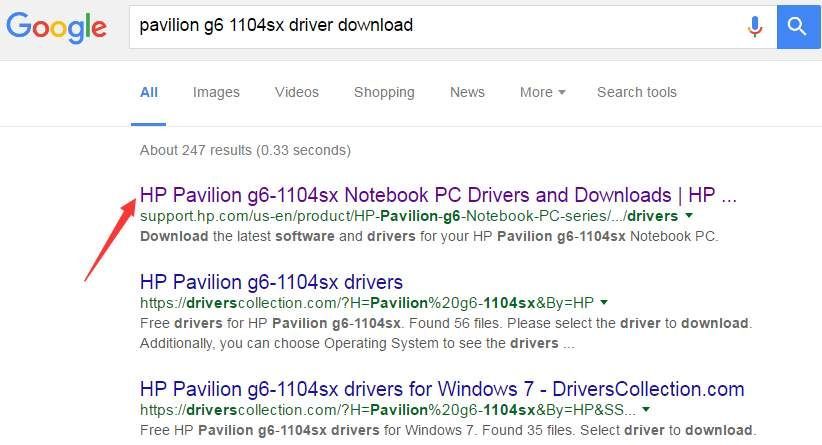
3. 화면의 안내에 따라 시스템을 사용중인 시스템 (Windows 10 32 비트 또는 Windows 10 64 비트)으로 변경합니다.
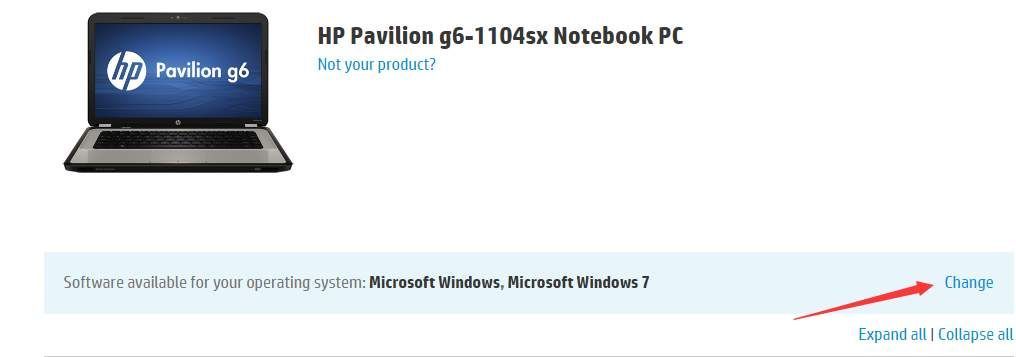
4. 범주를 확장하고 블루투스 드라이버를 찾습니다. 이 경우 드라이버는 '네트워크'범주에서 찾을 수 있습니다.
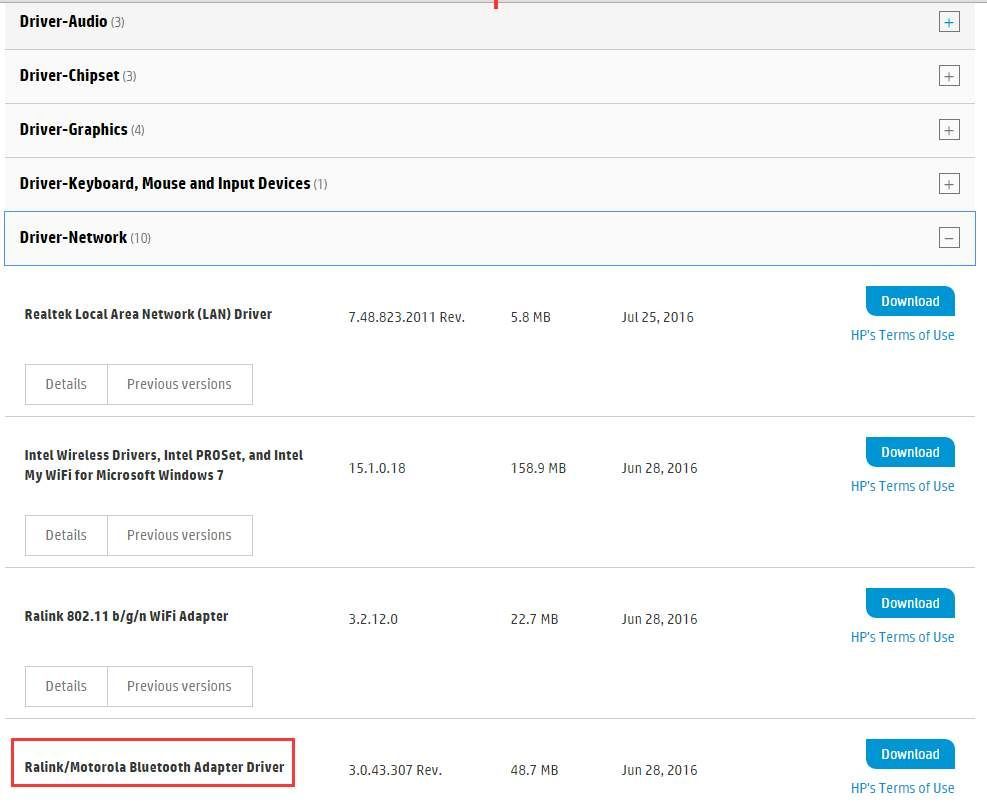
참고 HP는 PC 모델 용 Windows 10 드라이버를 출시하지 않을 수 있습니다. 이 경우 항상 Windows 10과 호환되는 Windows 7 드라이버 또는 Windows 8 드라이버를 다운로드하여 설치할 수 있습니다.
다운로드가 완료된 후 설치 파일 (.exe 파일)을 두 번 클릭하여 드라이버를 설치하고 화면의 지시에 따라 드라이버를 설치할 수 있습니다.
Driver Easy를 사용하여 드라이버 업데이트
수동으로 드라이버를 다운로드하려면 시간이 오래 걸릴 수 있습니다. 몇 시간을 보낸 후에도 올바른 드라이버 버전을 찾지 못할 수도 있습니다. Windows 10에서 HP 블루투스 드라이버 문제를 더 빨리 해결하려면 컴퓨터를 스캔하고 문제가있는 모든 드라이버를 감지 한 다음 새 드라이버 목록을 제공 할 수있는 Driver Easy를 사용해보세요. 드라이버를 다운로드하려면 마우스를 두 번 클릭하기 만하면됩니다. 딸깍 하는 소리 여기 지금 Driver Easy를 다운로드하십시오.
Driver Easy에는 무료 버전과 Professional 버전이 있습니다. 두 버전 모두 드라이버를 자동으로 다운로드하는 데 사용할 수 있습니다. 그러나 Professional 버전에서는 클릭 한 번으로 모든 드라이버를 업데이트 할 수도 있습니다. 시간 낭비가 없습니다. 더 중요한 것은 무료 기술 지원 보장과 환불 보장을 누릴 수 있다는 것입니다. 블루투스 드라이버 문제와 관련하여 추가 지원을 요청할 수 있습니다. 그리고 어떤 이유로 든 전액 환불을 요청할 수 있습니다.
1. 클릭 지금 검색 단추. Driver Easy는 20 초 이내에 컴퓨터를 스캔 한 다음 즉시 새 드라이버 목록을 받게됩니다.
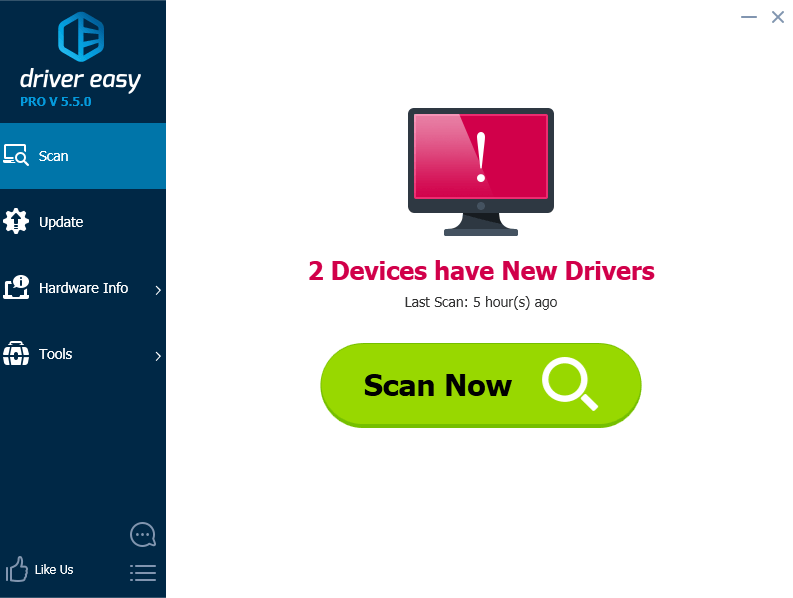
2. 클릭 모두 업데이트 단추. 그러면 모든 드라이버가 빠른 다운로드 속도로 다운로드되고 자동으로 설치됩니다.
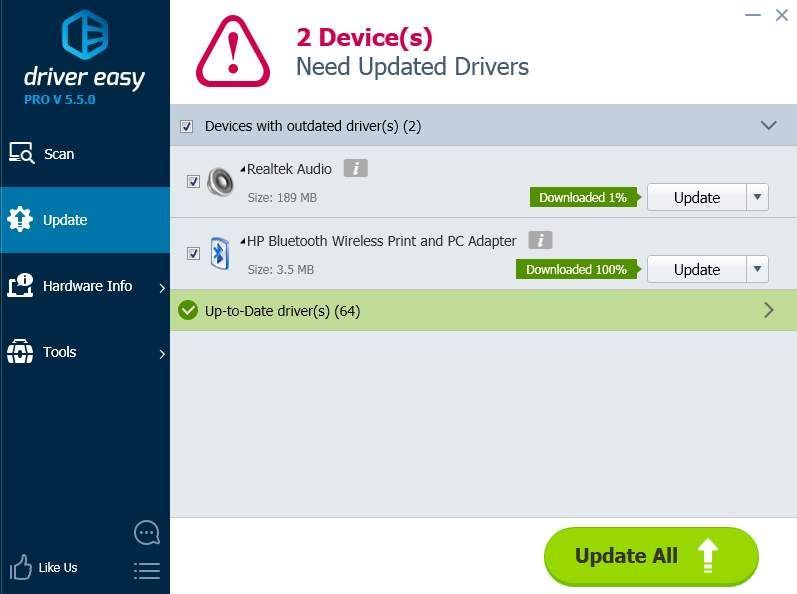


![[수정됨] Sony Vegas가 계속 충돌함](https://letmeknow.ch/img/knowledge/42/sony-vegas-keeps-crashing.jpg)


![[해결됨] MSI Mystic Light가 Windows에서 작동하지 않음](https://letmeknow.ch/img/knowledge-base/A4/solved-msi-mystic-light-not-working-on-windows-1.jpg)
